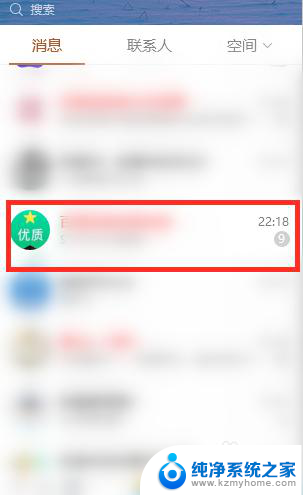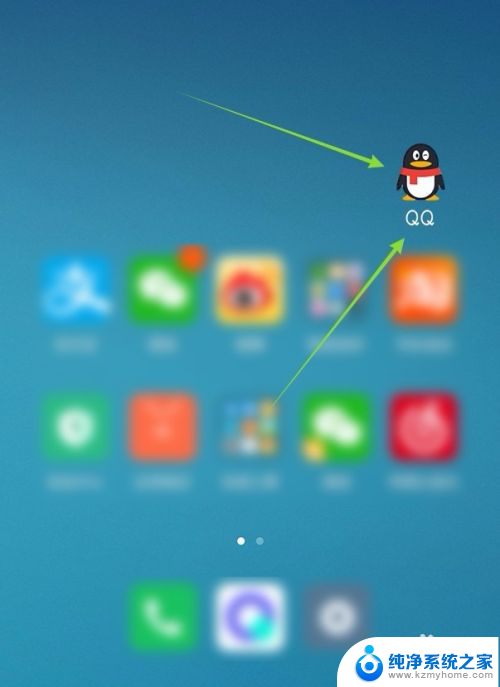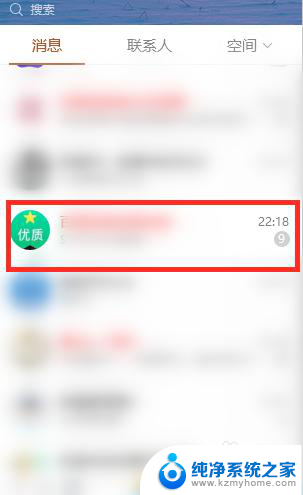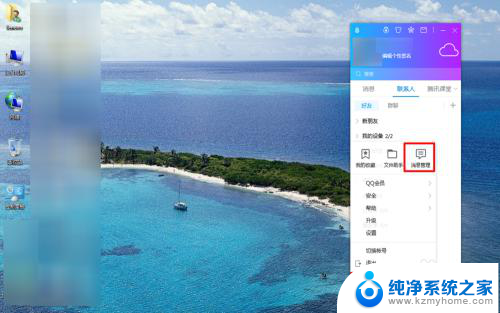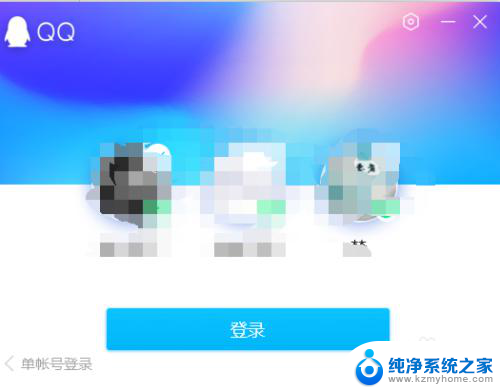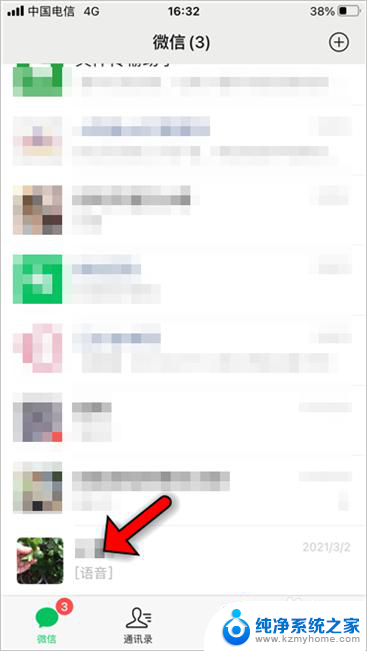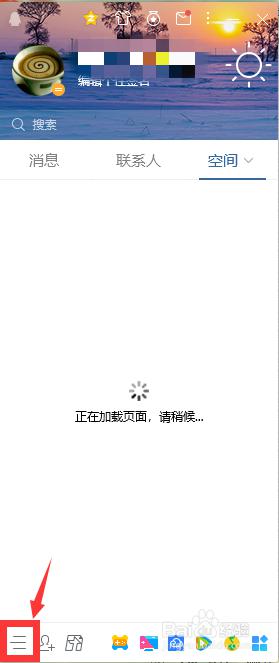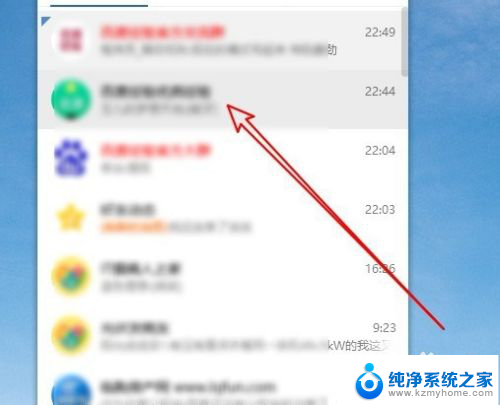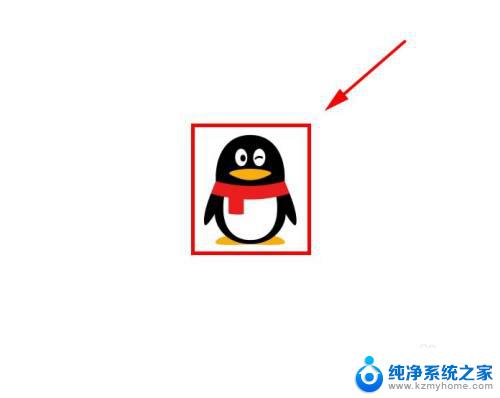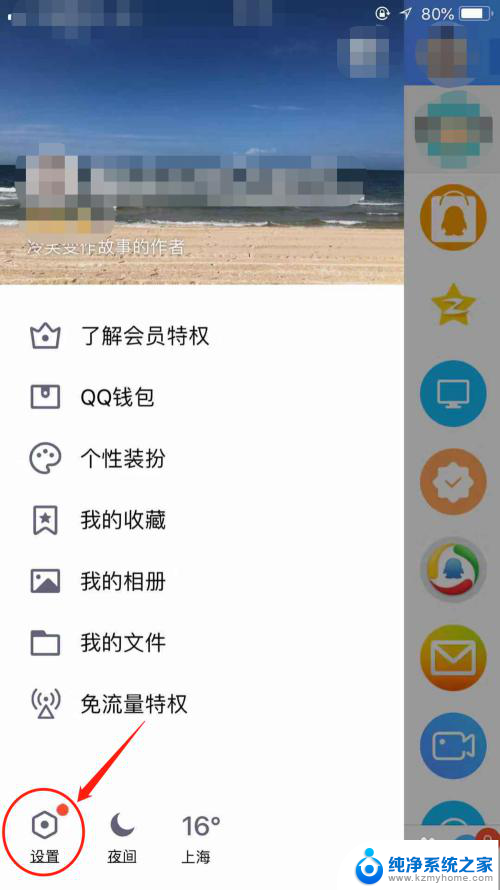qq聊天怎么设置 QQ聊天界面如何调整成左右对话框
更新时间:2024-08-09 11:08:59作者:yang
QQ聊天界面的设置对于用户来说是非常重要的,不仅可以提高聊天的效率,还可以让聊天更加方便和舒适,其中将QQ聊天界面调整成左右对话框是一个常见的设置。通过这种设置,用户可以清晰地区分自己和对方的聊天内容,方便查看和回复信息。如何设置QQ聊天界面成左右对话框呢?让我们一起来看看吧。
步骤如下:
1.打开电脑上的QQ,登录成功后再主面板找到一个聊天对象。双击后进入到聊天模式,当前显示的聊天内容都在左侧。鼠标右键聊天窗口空白处
2.弹出右键菜单,选择其中的【使用多彩气泡】选项。
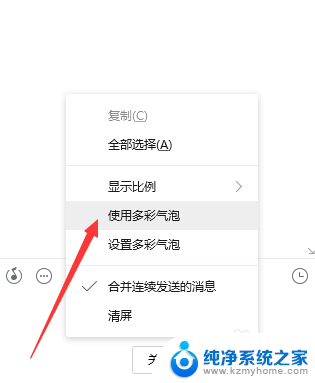
3.这个时候,QQ聊天窗口自动刷新。等刷新完成后,聊天就是一左一右显示了。
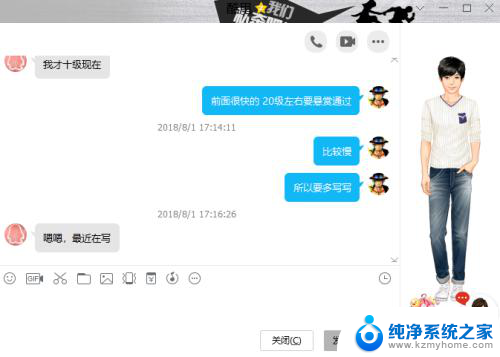
4.还可以点击输入位置上方的功能按钮,点击右侧的…按钮。
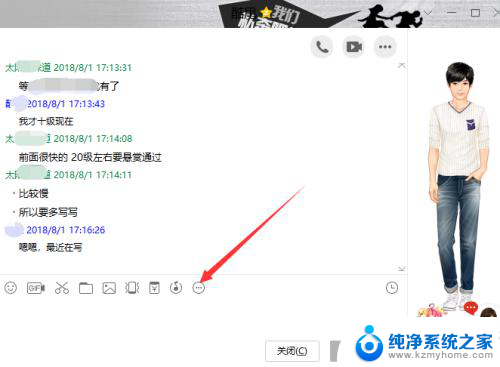
5.显示上拉菜单,选择其中的字体选择选项。
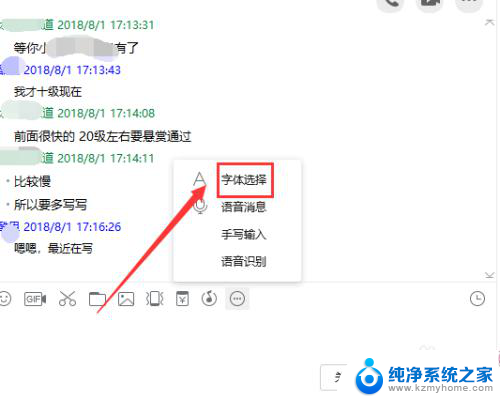
6.弹出字体设置,其中有两个模式可以选择。当前是文本模式,点击气泡模式后,双方聊天就变成一左一右了。
当然,在群聊窗口也是同时被设置好了。
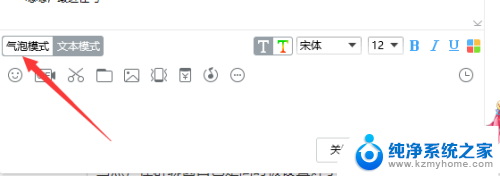
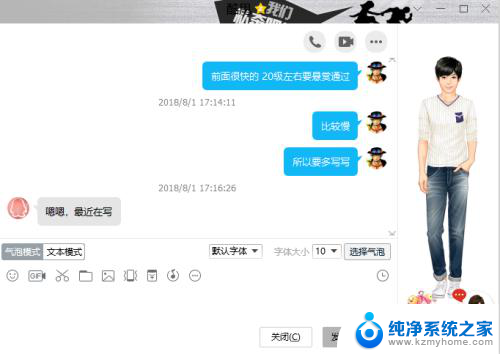
以上就是关于如何设置QQ聊天的全部内容,如果你遇到这种情况,你可以根据以上操作来解决问题,非常简单快速,一步到位。